Bagaimana cara mengunci lebar kolom pada tabel pivot?
Ketika Anda membuat tabel pivot dan mengubah bidang berkali-kali, apakah Anda memperhatikan bahwa lebar kolom berubah pada waktu yang sama? Tetapi jika Anda ingin mengatur lebar kolom statis di tabel pivot, apakah Anda punya ide untuk mengunci lebar kolom tabel pivot di Excel?
Kunci lebar kolom di tabel pivot
 Kunci lebar kolom di tabel pivot
Kunci lebar kolom di tabel pivot
Mudah bagi Anda untuk mengunci lebar kolom tabel pivot setelah membuat tabel pivot Anda, lakukan seperti ini:
1. Klik sel di tabel pivot.
2. Lalu klik kanan, dan pilih Opsi PivotTable dari menu konteks, lihat tangkapan layar:
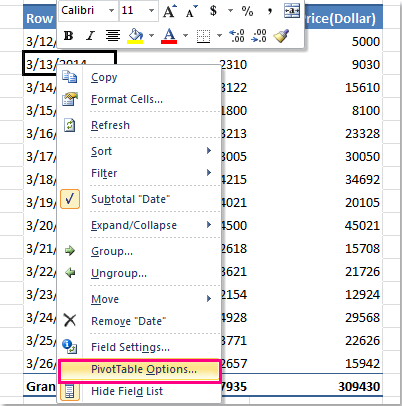
3. di Opsi PivotTable dialog, di bawah Tata Letak & Format tab, hapus centang Lebar kolom paskan otomatis saat diperbarui opsi, lihat tangkapan layar:
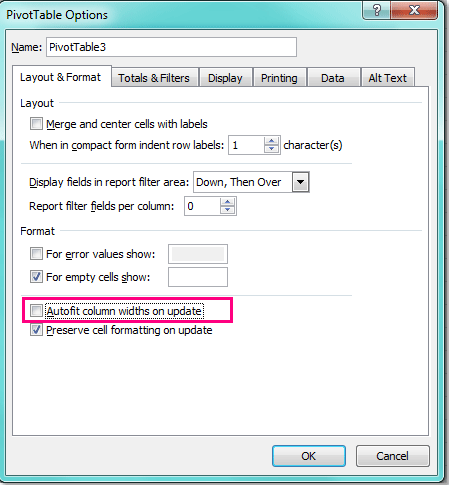
4. Dan kemudian klik OK, mulai sekarang, lebar kolom tidak akan diubah dengan operasi Anda.
Artikel terkait:
Bagaimana cara menyembunyikan nilai kesalahan dalam tabel pivot?
Bagaimana cara menyembunyikan baris nilai nol di tabel pivot?
Bagaimana cara mengelompokkan menurut minggu di tabel pivot?
Alat Produktivitas Kantor Terbaik
Tingkatkan Keterampilan Excel Anda dengan Kutools for Excel, dan Rasakan Efisiensi yang Belum Pernah Ada Sebelumnya. Kutools for Excel Menawarkan Lebih dari 300 Fitur Lanjutan untuk Meningkatkan Produktivitas dan Menghemat Waktu. Klik Di Sini untuk Mendapatkan Fitur yang Paling Anda Butuhkan...

Tab Office Membawa antarmuka Tab ke Office, dan Membuat Pekerjaan Anda Jauh Lebih Mudah
- Aktifkan pengeditan dan pembacaan tab di Word, Excel, PowerPoint, Publisher, Access, Visio, dan Project.
- Buka dan buat banyak dokumen di tab baru di jendela yang sama, bukan di jendela baru.
- Meningkatkan produktivitas Anda sebesar 50%, dan mengurangi ratusan klik mouse untuk Anda setiap hari!

